ಪರಿವಿಡಿ
ವ್ಯಾಪಾರಗಳಲ್ಲಿ, ನಾವು ಸಾವಿರಾರು ಗ್ರಾಹಕರನ್ನು ಹೊಂದಿದ್ದೇವೆ ಮತ್ತು ನಮ್ಮ ಸೇವೆಗಳಲ್ಲಿ ಯಾವುದೇ ನವೀಕರಣಗಳು ಅಥವಾ ಬದಲಾವಣೆಗಳನ್ನು ಅವರಿಗೆ ತಿಳಿಸಬೇಕು. ಎಕ್ಸೆಲ್ನಲ್ಲಿ ಮೇಲಿಂಗ್ ಪಟ್ಟಿಯನ್ನು ರಚಿಸುವುದು ಬೇಸರದ ಕೆಲಸವನ್ನು ನಿಮಿಷಗಳಲ್ಲಿ ಮಾಡಲು ನಮಗೆ ಸಹಾಯ ಮಾಡುತ್ತದೆ. ಹೆಚ್ಚಿನ ಸಂದರ್ಭಗಳಲ್ಲಿ, ನಾವು ಎಕ್ಸೆಲ್ ಫೈಲ್ನಲ್ಲಿ ಗ್ರಾಹಕರ ಮೇಲಿಂಗ್ ವಿಳಾಸಗಳನ್ನು ಹೊಂದಿದ್ದೇವೆ ಮತ್ತು ಆ ಗ್ರಾಹಕರ ಮೇಲಿಂಗ್ ವಿಳಾಸಗಳನ್ನು ಬಳಸಿಕೊಂಡು ನಮ್ಮ ಕಂಪನಿಯ ವಿಳಾಸ ಬದಲಾವಣೆಯ ಬಗ್ಗೆ ಅವರಿಗೆ ತಿಳಿಸಲು ನಾವು ಬಯಸುತ್ತೇವೆ.
ನಮ್ಮ ಕಂಪನಿಯ ಹೆಸರು ಮಾರಿಗೋಲ್ಡ್ ಮಾರಾಟ ಎಂದು ಹೇಳೋಣ , ಮತ್ತು ವಿಳಾಸವು 7 ಓಕ್ ವ್ಯಾಲಿ ಸೇಂಟ್, ಲೇಕ್ಲ್ಯಾಂಡ್, ಫ್ಲೋರಿಡಾ 33801 ರಿಂದ ಮಾರಿಗೋಲ್ಡ್ ಸೇಲ್ಸ್, 71 ಗ್ಲೆಂಡೇಲ್ ಏವ್ ಬೋಕಾ ರಾಟನ್, ಫ್ಲೋರಿಡಾಕ್ಕೆ ಬದಲಾಗಿದೆ 33428 . ಈಗ, ಈ ಘಟನೆಯ ಕುರಿತು ನಮ್ಮ ಗ್ರಾಹಕರಿಗೆ ತಿಳಿಸಲು ನಾವು ಬಯಸುತ್ತೇವೆ.
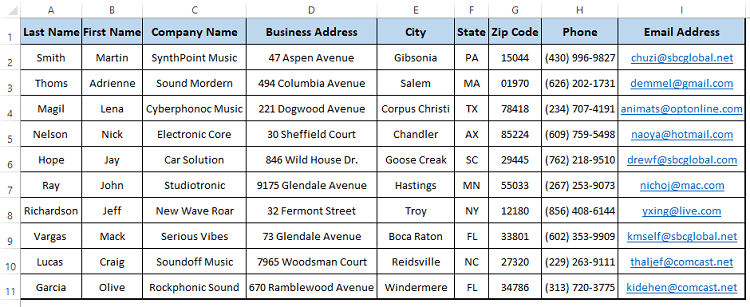
ಮೇಲಿಂಗ್ ಪಟ್ಟಿಯನ್ನು ಬಳಸಿಕೊಂಡು ಈ ಘಟನೆಯ ಕುರಿತು ಅವರಿಗೆ ತಿಳಿಸಲು ನಾವು ಬಯಸುತ್ತೇವೆ.
ಡೌನ್ಲೋಡ್ ಮಾಡಿ ಎಕ್ಸೆಲ್ ವರ್ಕ್ಬುಕ್
ಮೇಲಿಂಗ್ ಪಟ್ಟಿಯನ್ನು ರಚಿಸಲು ಮಾದರಿ ಡೇಟಾಸೆಟ್.xlsx
ಎಕ್ಸೆಲ್ ನಲ್ಲಿ ಮೇಲಿಂಗ್ ಪಟ್ಟಿಯನ್ನು ರಚಿಸಲು 2 ಸುಲಭ ಮಾರ್ಗಗಳು
ವಿಧಾನ 1: ಮೈಕ್ರೋಸಾಫ್ಟ್ ವರ್ಡ್ ಮೇಲ್ ವಿಲೀನವನ್ನು ಬಳಸಿಕೊಂಡು ಎಕ್ಸೆಲ್ ನಲ್ಲಿ ಮೇಲಿಂಗ್ ಪಟ್ಟಿಯನ್ನು ರಚಿಸುವುದು
Microsoft Word Mail Merge ಹೆಸರಿನ ವೈಶಿಷ್ಟ್ಯವನ್ನು ನೀಡುತ್ತದೆ . ಎಕ್ಸೆಲ್ನಿಂದ ಡೇಟಾವನ್ನು ಆಮದು ಮಾಡಿದ ನಂತರ ಮೇಲಿಂಗ್ ಪಟ್ಟಿಯ ಟೆಂಪ್ಲೇಟ್ ಅನ್ನು ರಚಿಸಲು ನಾವು ವೈಶಿಷ್ಟ್ಯವನ್ನು ಬಳಸಬಹುದು. ಡೇಟಾವು ಎಲ್ಲಾ ಗ್ರಾಹಕರ ಹೆಸರುಗಳು , ಕಂಪನಿ ಹೆಸರುಗಳು , ಕಂಪನಿ ವಿಳಾಸಗಳು , ಮತ್ತು ಇಮೇಲ್ ವಿಳಾಸಗಳು . ನಾವು ಈ ಕೆಳಗಿನ ಅನುಕ್ರಮಗಳನ್ನು ಕಾರ್ಯಗತಗೊಳಿಸಿದ ನಂತರ ಮೇಲ್ ವಿಲೀನ ಸ್ವಯಂಚಾಲಿತವಾಗಿ ಮೇಲಿಂಗ್ ಪಟ್ಟಿಯನ್ನು ಸೇರಿಸುತ್ತದೆ.
ಹಂತ 1: ನೀವು ರಚಿಸಲು ಬಯಸಿದಂತೆಮೇಲಿಂಗ್ ಪಟ್ಟಿ, ನೀವು Microsoft Word ಅನ್ನು ಬಳಸಿಕೊಂಡು ಲಿಖಿತ ಸಂದೇಶವನ್ನು ಸಿದ್ಧಪಡಿಸಬೇಕು. Microsoft Word ತೆರೆಯಿರಿ, Mailings ಟ್ಯಾಬ್ > ಅಕ್ಷರಗಳು ಆಯ್ಕೆಮಾಡಿ (S ಟಾರ್ಟ್ ಮೇಲ್ ವಿಲೀನ ವಿಭಾಗದಿಂದ).
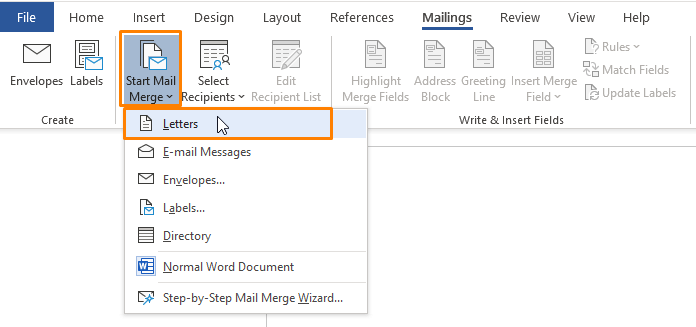
ಹಂತ 2: ಬರೆಯಿರಿ ನಿಮ್ಮ ಅವಶ್ಯಕತೆಗಳಿಗೆ ಅನುಗುಣವಾಗಿ ಸಂದೇಶ (ಅಂದರೆ, ವಿಳಾಸ ಬದಲಾವಣೆ ಕುರಿತು ಗ್ರಾಹಕರಿಗೆ ತಿಳಿಸುವುದು). ನೀಲಿ ಬಣ್ಣದ ಬರಹವು ನೀವು ರಚಿಸಲಿರುವ ಮೇಲಿಂಗ್ ಪಟ್ಟಿಗೆ ಅನುಗುಣವಾಗಿರುತ್ತದೆ.
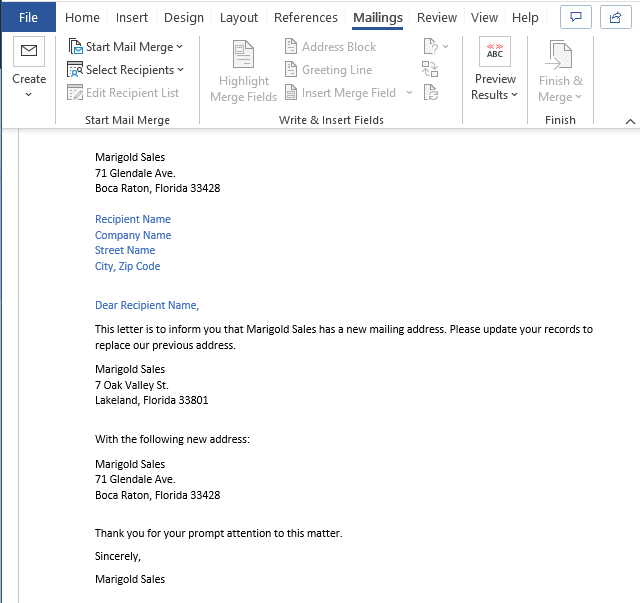
ಹಂತ 3: ಆಯ್ಕೆಮಾಡಿ ಸ್ವೀಕೃತದಾರರನ್ನು ಆಯ್ಕೆ ಮಾಡಿ ( ಸ್ಟಾರ್ಟ್ ಮೇಲ್ ವಿಲೀನ ವಿಭಾಗದಿಂದ) > ಅಸ್ತಿತ್ವದಲ್ಲಿರುವ ಪಟ್ಟಿಯನ್ನು ಬಳಸಿ (ಆಯ್ಕೆಗಳಿಂದ) ಆಯ್ಕೆಮಾಡಿ.
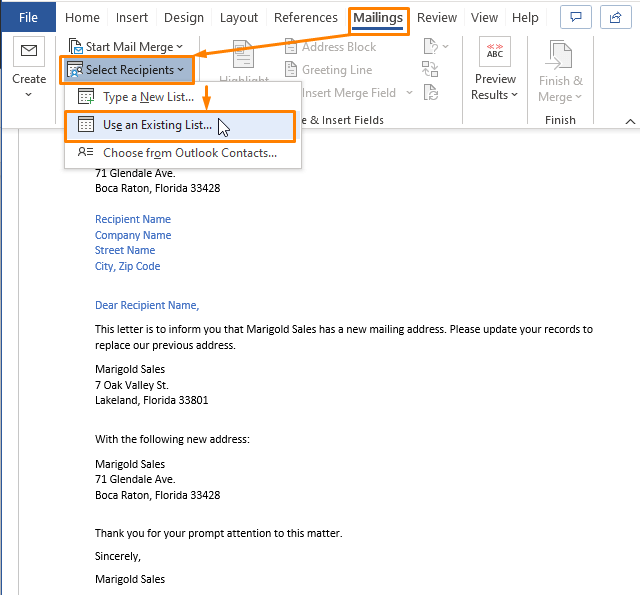
ಹಂತ 4: ಅಸ್ತಿತ್ವದಲ್ಲಿರುವದನ್ನು ಬಳಸಿ ಪಟ್ಟಿ ನಿಮ್ಮ ಕಂಪ್ಯೂಟರ್ ಫೋಲ್ಡರ್ಗಳಿಗೆ ನಿಮ್ಮನ್ನು ಕರೆದೊಯ್ಯುತ್ತದೆ. ಅಗತ್ಯವಿರುವ ಫೈಲ್ ಅನ್ನು ಆಯ್ಕೆ ಮಾಡಿ (ಅಂದರೆ, ಎಕ್ಸೆಲ್ ನಲ್ಲಿ ಮೇಲಿಂಗ್ ಪಟ್ಟಿಯನ್ನು ರಚಿಸುವುದು ).
ಓಪನ್ ಮೇಲೆ ಕ್ಲಿಕ್ ಮಾಡಿ.
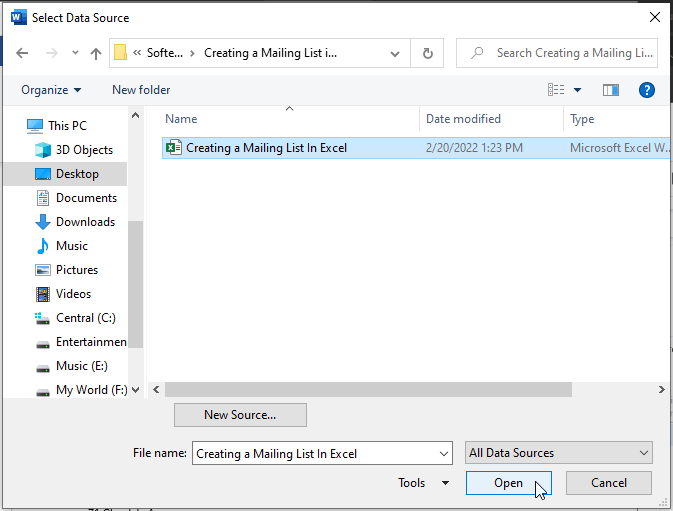
ಹಂತ 5: ಟೇಬಲ್ ಆಯ್ಕೆಮಾಡಿ ವಿಂಡೋ ತೆರೆಯುತ್ತದೆ. ಮೊದಲ ಸಾಲಿನ ಡೇಟಾವು ಕಾಲಮ್ ಹೆಡರ್ಗಳನ್ನು ಹೊಂದಿದೆ ಎಂದು ಖಚಿತಪಡಿಸಿಕೊಳ್ಳಿ ಟಾಗಲ್ ಮಾಡಿ.
ಸರಿ ಮೇಲೆ ಕ್ಲಿಕ್ ಮಾಡಿ.
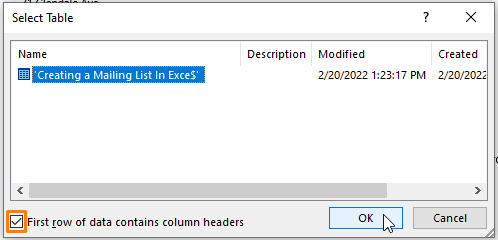
ಹಂತ 6: Microsoft Word ಡೇಟಾವನ್ನು ಲೋಡ್ ಮಾಡುತ್ತದೆ. ಕರ್ಸರ್ ಅನ್ನು ಸ್ವೀಕರಿಸುವವರ ಹೆಸರು ಪಕ್ಕದಲ್ಲಿ ಇರಿಸಿ ನಂತರ ಸೇರಿಸು ವಿಲೀನ ಕ್ಷೇತ್ರ ಗೆ ಹೋಗಿ ( ಮೇಲಿಂಗ್ಗಳು ಟ್ಯಾಬ್ನ ಅಡಿಯಲ್ಲಿ ಬರಹ & ಕ್ಷೇತ್ರಗಳನ್ನು ಸೇರಿಸಿ ) .
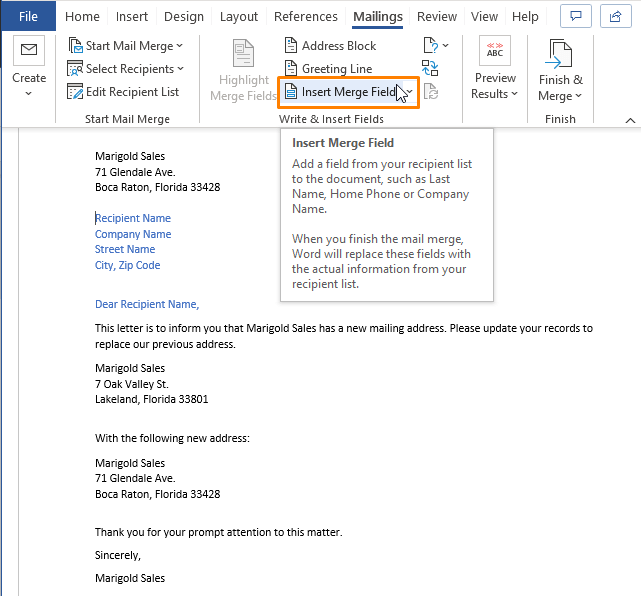
ಹಂತ 7: ವಿಲೀನ ಫೀಲ್ಡ್ ಅನ್ನು ಸೇರಿಸಿ ಸಂವಾದ ಪೆಟ್ಟಿಗೆ ಕಾಣಿಸಿಕೊಳ್ಳುತ್ತದೆ. ಇನ್ಸರ್ಟ್ ಸೆಕ್ಷನ್ ಅಡಿಯಲ್ಲಿ ಡೇಟಾಬೇಸ್ ಫೀಲ್ಡ್ಸ್ ಅನ್ನು ಆಯ್ಕೆ ಮಾಡಿ. ನಂತರ, ಯಾವುದೇ ಕ್ಷೇತ್ರಗಳನ್ನು ಆಯ್ಕೆಮಾಡಿ (ಅಂದರೆ, ಮೊದಲುಹೆಸರು ) ನಂತರ, ಕೆಳಗಿನ ಚಿತ್ರದಲ್ಲಿ ತೋರಿಸಿರುವಂತೆ ಸೇರಿಸಿ ಕ್ಲಿಕ್ ಮಾಡಿ.
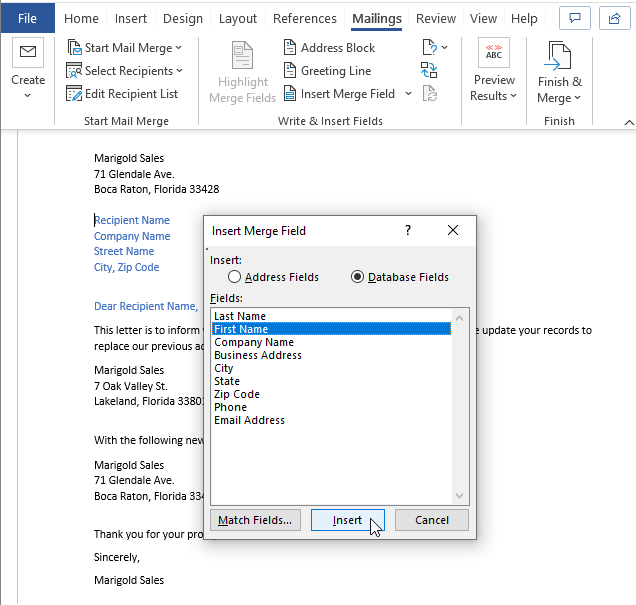
ನಂತರ, ಹಂತ 7 ಬಗ್ಗೆ ಪುನರಾವರ್ತಿಸಿ 3 ಅಥವಾ 4 ಬಾರಿ ಮೊದಲ ಹೆಸರು , ಕೊನೆಯ ಹೆಸರು , ಕಂಪೆನಿ ಹೆಸರು , ನಗರ<ಸೇರಿಸಲು 5>, ರಾಜ್ಯ , ಮತ್ತು ಜಿಪ್ ಕೋಡ್ . ನಿಮ್ಮ ಸಂದೇಶದಲ್ಲಿ ಯಾವುದೇ ಕ್ಷೇತ್ರಗಳನ್ನು ನೀವು ಸೇರಿಸಬಹುದು,
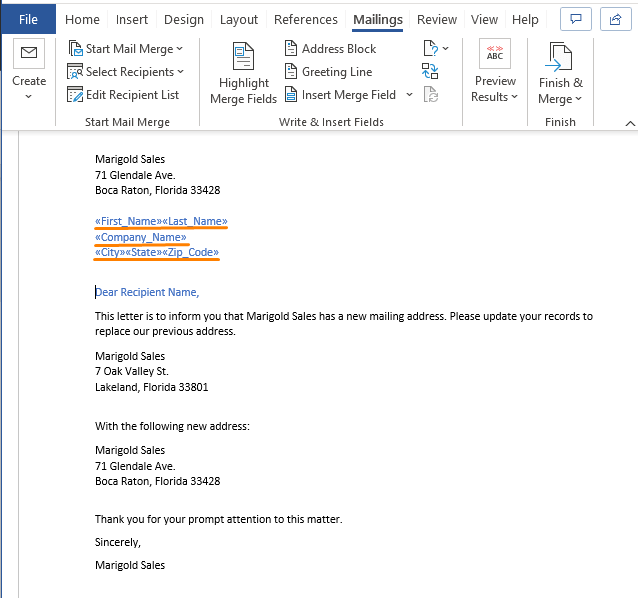
ಹಂತ 8: ಮತ್ತೊಮ್ಮೆ, ಕರ್ಸರ್ ಅನ್ನು ಶುಭಾಶಯ ರೇಖೆಯ ಮುಂದೆ ಇರಿಸಿ (ಅಂದರೆ, ಆತ್ಮೀಯ ಸ್ವೀಕರಿಸುವವರ ಹೆಸರು ). ಅದರ ನಂತರ ಬರೆಯಿರಿ & ಫೀಲ್ಡ್ಗಳನ್ನು ಸೇರಿಸಿ ವಿಭಾಗ > ಶುಭಾಶಯ ಸಾಲು ಆಯ್ಕೆಮಾಡಿ.
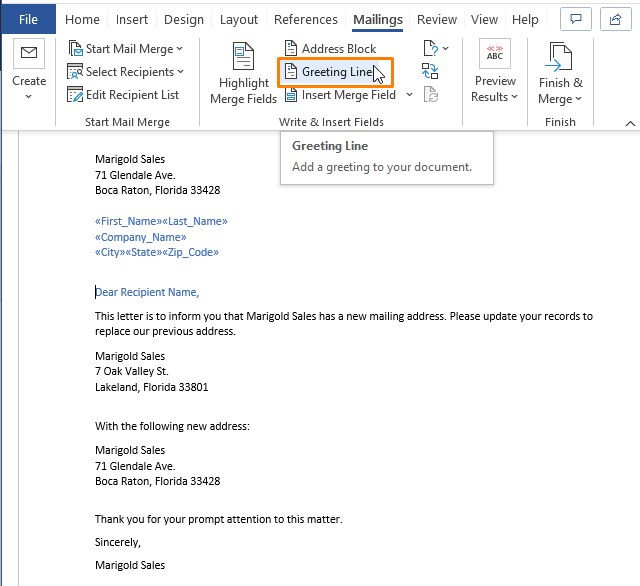
ಹಂತ 9: ಶುಭಾಶಯ ರೇಖೆಯನ್ನು ಸೇರಿಸಿ ಸಂವಾದ ಪೆಟ್ಟಿಗೆ ಪಾಪ್ ಅಪ್ ಆಗುತ್ತದೆ. ಶುಭಾಶಯ ರೇಖೆಯನ್ನು ಸೇರಿಸಿ ಸಂವಾದ ಪೆಟ್ಟಿಗೆಯಿಂದ,
ಗ್ರಾಹಕರ ಹೆಸರು ಯಾವುದೇ ಸ್ವರೂಪವನ್ನು ಆಯ್ಕೆಮಾಡಿ. ಸ್ವೀಕರಿಸುವವರ ಹೆಸರು ನಂತರ ನೀವು ಅಲ್ಪವಿರಾಮ ( , ) ಅಥವಾ ಇತರ ಡಿಲಿಮಿಟರ್ಗಳನ್ನು ಹಾಕಬಹುದು. ನಿಮ್ಮ ಕ್ರಿಯೆಗಳ ಪೂರ್ವವೀಕ್ಷಣೆಯನ್ನು ಸಂವಾದ ಪೆಟ್ಟಿಗೆಯಲ್ಲಿ ಪೂರ್ವವೀಕ್ಷಣೆ ವಿಭಾಗದ ಅಡಿಯಲ್ಲಿ ಪ್ರದರ್ಶಿಸಲಾಗುತ್ತದೆ.
ಸರಿ ಮೇಲೆ ಕ್ಲಿಕ್ ಮಾಡಿ.
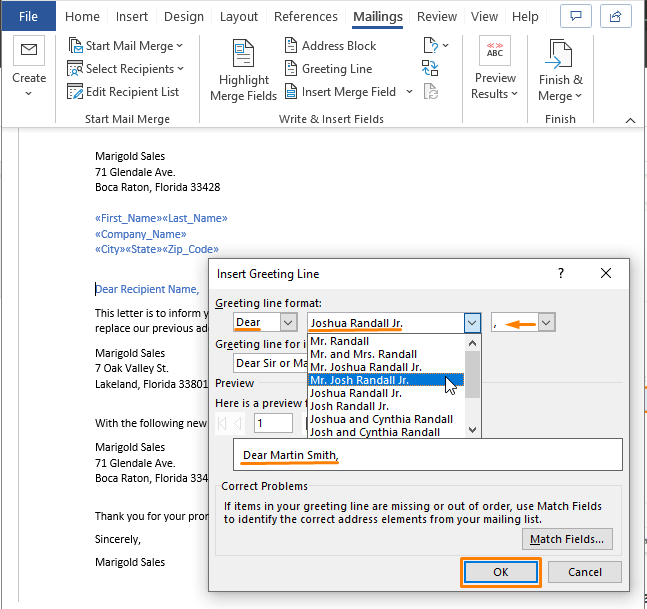
ಹಂತಗಳು 1 ರಿಂದ 9 ವರೆಗೆ ಕಾರ್ಯಗತಗೊಳಿಸುವುದರಿಂದ ಡೇಟಾ ಫೈಲ್ನಲ್ಲಿ ಪ್ರತಿ ಗ್ರಾಹಕನಿಗೆ ಮೇಲ್ ಪಟ್ಟಿಯ ಟೆಂಪ್ಲೇಟ್ ಅನ್ನು ಸಿದ್ಧಪಡಿಸುತ್ತದೆ. ಕೆಳಗಿನ ಚಿತ್ರದಲ್ಲಿ ಚಿತ್ರಿಸಿರುವಂತೆಯೇ ಟೆಂಪ್ಲೇಟ್ ಇರುತ್ತದೆ.
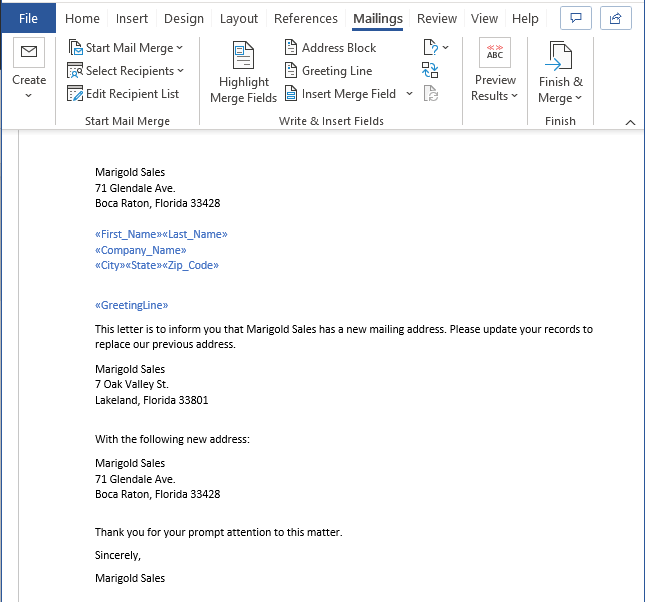
ಹಂತ 10: ನೀವು ಯಾವುದೇ ಗ್ರಾಹಕರ ಪೂರ್ವವೀಕ್ಷಣೆಯನ್ನು ನೋಡಲು ಬಯಸಿದರೆ. ಪೂರ್ವವೀಕ್ಷಣೆ ಫಲಿತಾಂಶಗಳು ಆಯ್ಕೆಯನ್ನು ಆರಿಸಿ ( ಪೂರ್ವವೀಕ್ಷಣೆ ಫಲಿತಾಂಶಗಳು ವಿಭಾಗದಿಂದ).
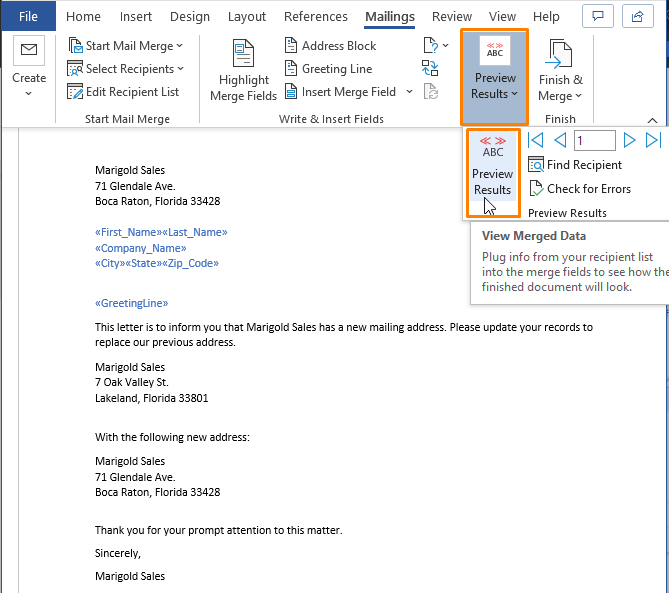
ಒಂದು ಕ್ಷಣದಲ್ಲಿ, ಟೆಂಪ್ಲೇಟ್ ರೂಪಾಂತರಗೊಳ್ಳುತ್ತದೆ ಕೆಳಗಿನವುಗಳಲ್ಲಿ ತೋರಿಸಿರುವಂತೆ 1 ಸ್ಟ ಗ್ರಾಹಕರ ಮೇಲಿಂಗ್ ಪತ್ರಚಿತ್ರ.
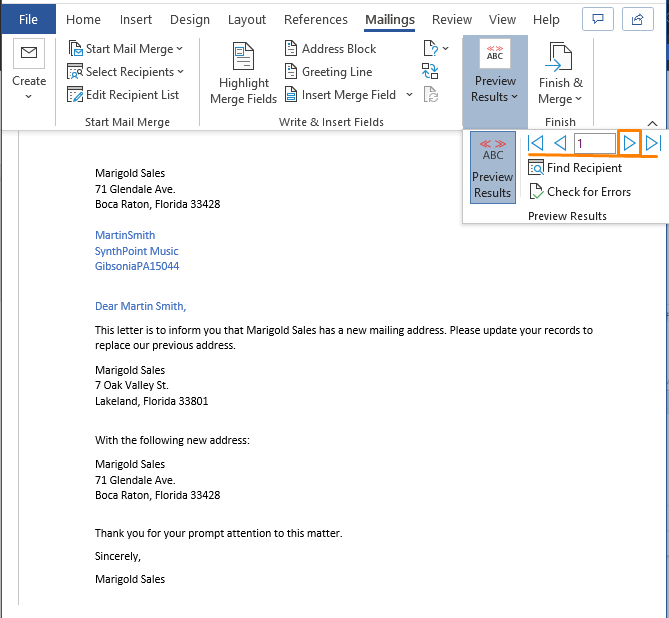
ನೀವು ಗ್ರಾಹಕರ ಮೊದಲ ಮತ್ತು ಕೊನೆಯ ಹೆಸರು ನಡುವೆ ಯಾವುದೇ ಜಾಗವನ್ನು ಕಾಣುವುದಿಲ್ಲ. ಕೆಳಗಿನ ಚಿತ್ರದಲ್ಲಿ ಮಾಡಿದಂತೆ ಮೊದಲ ಹೆಸರು ನಂತರ ಸ್ಪೇಸ್ ಅನ್ನು ಹಾಕಿ.
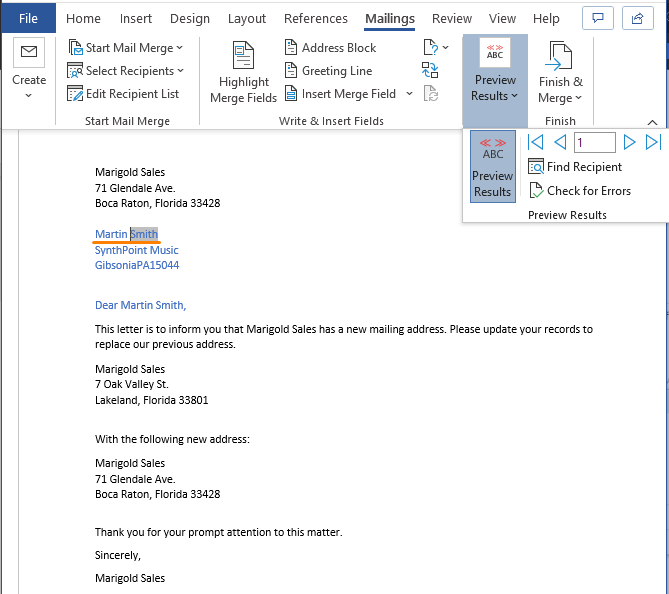
ಗ್ರಾಹಕರ ಎಲ್ಲಾ ಹೆಸರುಗಳನ್ನು ಹೊಂದಿರುತ್ತದೆ ಅವರ ಮೊದಲ ಮತ್ತು ಕೊನೆಯ ಹೆಸರುಗಳು ನಡುವೆ ಇದೇ ಜಾಗ. ಡೇಟಾದ ನಡುವೆ ಮುಂದಕ್ಕೆ ಮತ್ತು ಹಿಂದಕ್ಕೆ ಚಲಿಸಲು ದಿಕ್ಕಿನ ಬಾಣಗಳ ಮೇಲೆ ಕ್ಲಿಕ್ ಮಾಡಿ.
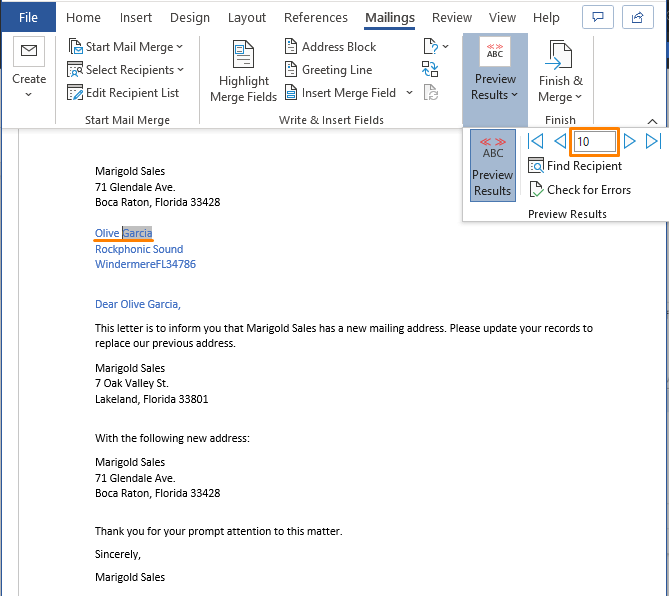
ಹಂತ 11: ನೀವು ಸಂಪಾದಿಸಬಹುದು , ನಿರ್ದಿಷ್ಟ ಆಯ್ಕೆಗಳ ಮೇಲೆ ಕ್ಲಿಕ್ ಮಾಡುವುದರ ಮೂಲಕ ಅಥವಾ ಇಮೇಲ್ ಪತ್ರವನ್ನು ಮುದ್ರಿಸಿ (ಅಂದರೆ, ಇಮೇಲ್ ಸಂದೇಶ ಕಳುಹಿಸಿ ).
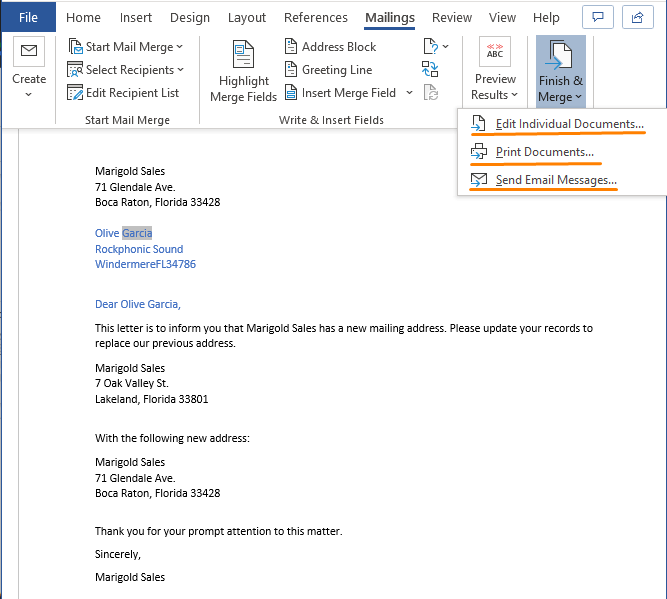
ಹಂತ 12: ಇ-ಮೇಲ್ಗೆ ವಿಲೀನಗೊಳಿಸಿ ಸಂವಾದ ಪೆಟ್ಟಿಗೆ ಕಾಣಿಸಿಕೊಳ್ಳುತ್ತದೆ. ಇಮೇಲ್ ವಿಳಾಸ ಅನ್ನು ಟು ಕಮಾಂಡ್ ಬಾಕ್ಸ್ನಲ್ಲಿ ಆಯ್ಕೆಮಾಡಿ. ವಿಷಯ ಸಾಲಿನಲ್ಲಿ ಕಮಾಂಡ್ ಬಾಕ್ಸ್ನಲ್ಲಿ ಸೂಕ್ತವಾದ ವಿಷಯವನ್ನು (ಅಂದರೆ, ವಿಳಾಸ ಬದಲಾವಣೆ ) ಟೈಪ್ ಮಾಡಿ.
ಸರಿ ಕ್ಲಿಕ್ ಮಾಡಿ.
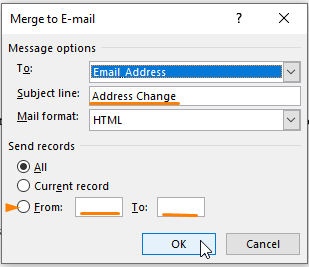
ಇಮೇಲ್ ಕಳುಹಿಸಲು ನೀವು ಗ್ರಾಹಕ ಸಂಖ್ಯೆಗಳ ಶ್ರೇಣಿಯನ್ನು ಆರಿಸಿಕೊಳ್ಳಬಹುದು.
ಹೆಚ್ಚು ಓದಿ: ಎಕ್ಸೆಲ್ನಲ್ಲಿ ಅಲ್ಪವಿರಾಮದಿಂದ ಬೇರ್ಪಡಿಸಿದ ಪಟ್ಟಿಯನ್ನು ಮಾಡುವುದು ಹೇಗೆ (5 ವಿಧಾನಗಳು)
ಇದೇ ವಾಚನಗೋಷ್ಠಿಗಳು
- ಎಕ್ಸೆಲ್ ನಲ್ಲಿ ಮಾನದಂಡಗಳ ಆಧಾರದ ಮೇಲೆ ಪಟ್ಟಿಯನ್ನು ಹೇಗೆ ರಚಿಸುವುದು (4 ವಿಧಾನಗಳು)
- ಎಕ್ಸೆಲ್ನಲ್ಲಿ ಮಾನದಂಡಗಳ ಆಧಾರದ ಮೇಲೆ ವಿಶಿಷ್ಟ ಪಟ್ಟಿಯನ್ನು ರಚಿಸಿ (9 ವಿಧಾನಗಳು)
- ಎಕ್ಸೆಲ್ನಲ್ಲಿ ಸಂಖ್ಯೆಯ ಪಟ್ಟಿಯನ್ನು ಹೇಗೆ ಮಾಡುವುದು (8 ವಿಧಾನಗಳು)
ವಿಧಾನ 2: ಮೇಲಿಂಗ್ ಪಟ್ಟಿಯನ್ನು ರಚಿಸುವುದು Microsoft Outlook ಆಮದು ವೈಶಿಷ್ಟ್ಯ
ಹಿಂದಿನ ವಿಧಾನದಲ್ಲಿ, ಮೇಲಿಂಗ್ ಪಟ್ಟಿಯನ್ನು ರಚಿಸಲು ನಾವು Microsoft Word ಅನ್ನು ಬಳಸಿದ್ದೇವೆ. ಆದಾಗ್ಯೂ, Microsoft Outlook ಒಂದು ನಿರ್ದಿಷ್ಟ ಡೇಟಾ ಪ್ರಕಾರದ ಫೈಲ್ ಅನ್ನು ಆಮದು ಮಾಡಿಕೊಳ್ಳುವ ಮೂಲಕ ಮೇಲಿಂಗ್ ಬಾಕ್ಸ್ ಅನ್ನು ರಚಿಸುವ ಆಯ್ಕೆಯನ್ನು ಸಹ ನೀಡುತ್ತದೆ (ಅಂದರೆ, CSV ಫೈಲ್ ಪ್ರಕಾರ).
ನಾವು ಡೇಟಾವನ್ನು ಹೊಂದಿದ್ದೇವೆ. Excel ನಲ್ಲಿ ಗ್ರಾಹಕರ ಸಂಪರ್ಕದ ಫೈಲ್, ನಾವು ಕೇವಲ ಎಕ್ಸೆಲ್ ನ Save As ವೈಶಿಷ್ಟ್ಯವನ್ನು ಬಳಸಿಕೊಂಡು ಫೈಲ್ ಅನ್ನು CSV ಫಾರ್ಮ್ಯಾಟ್ನಲ್ಲಿ ಪರಿವರ್ತಿಸುತ್ತೇವೆ. ಕೆಳಗಿನ ಚಿತ್ರದಲ್ಲಿ ಫೈಲ್ ಪರಿವರ್ತನೆಯನ್ನು ಚಿತ್ರಿಸಲಾಗಿದೆ ( ಫೈಲ್ > ಸೇವ್ ಆಸ್ > ಗೆ ಹೋಗಿ CSV ಅನ್ನು ಆಯ್ಕೆ ಮಾಡಿದ ಫಾರ್ಮ್ಯಾಟ್ಗಳಿಂದ> ಕ್ಲಿಕ್ ಮಾಡಿ ಉಳಿಸು ).
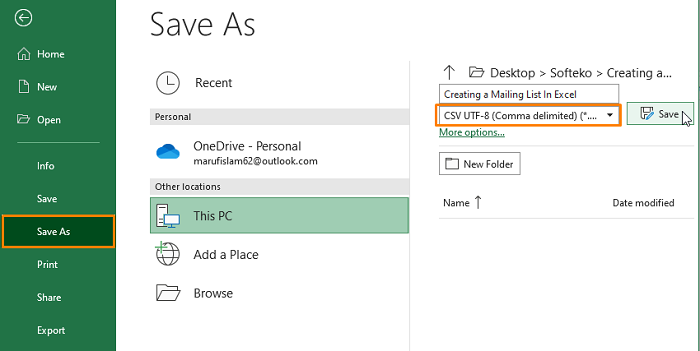
ಎಕ್ಸೆಲ್ ಫೈಲ್ ಅನ್ನು CSV ಫೈಲ್ ಫಾರ್ಮ್ಯಾಟ್ಗೆ ಪರಿವರ್ತಿಸಿದ ನಂತರ, Microsoft Outlook ಅನ್ನು ಬಳಸಿಕೊಂಡು ಮೇಲಿಂಗ್ ಪಟ್ಟಿಯನ್ನು ರಚಿಸಲು ಕೆಳಗಿನ ಹಂತಗಳನ್ನು ಅನುಸರಿಸಿ .
ಹಂತ 1: Microsoft Outlook ತೆರೆಯಿರಿ. ಫೈಲ್ ಆಯ್ಕೆಮಾಡಿ.
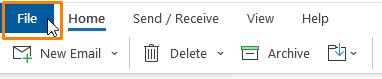
ಹಂತ 2: ಫೈಲ್ ರಿಬ್ಬನ್ ಆಯ್ಕೆಗಳಿಂದ.
ತೆರೆಯಿರಿ & ರಫ್ತು > ಆಮದು/ರಫ್ತು ಅನ್ನು ಕ್ಲಿಕ್ ಮಾಡಿ.
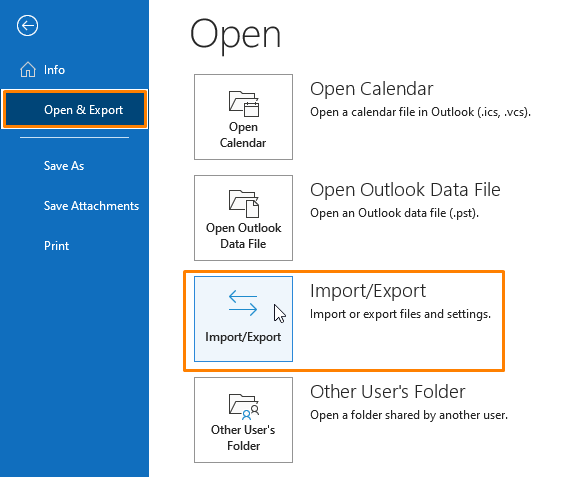
ಹಂತ 3: ಆಮದು ಮತ್ತು ರಫ್ತು ವಿಝಾರ್ಡ್ ಕಾಣಿಸಿಕೊಳ್ಳುತ್ತದೆ. ವಿಝಾರ್ಡ್ನಲ್ಲಿ, ಇನ್ನೊಂದು ಪ್ರೋಗ್ರಾಂ ಅಥವಾ ಫೈಲ್ನಿಂದ ಆಮದು ಮಾಡಿ ಆಯ್ಕೆಯನ್ನು ಆರಿಸಿ.
ಮುಂದೆ ಒತ್ತಿರಿ.
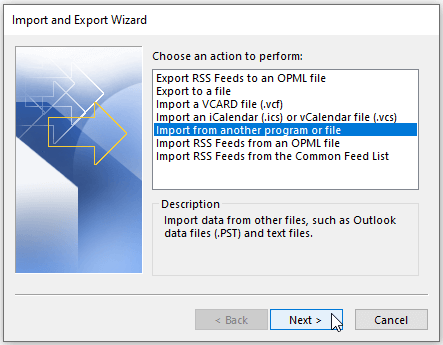
ಹಂತ 4: ಫೈಲ್ ಆಮದು ಮಾಡಿ ಕಮಾಂಡ್ ಬಾಕ್ಸ್ ತೆರೆಯುತ್ತದೆ. ಅಲ್ಪವಿರಾಮದಿಂದ ಬೇರ್ಪಡಿಸಿದ ಮೌಲ್ಯಗಳು ( CSV ) ಅನ್ನು ಇಂದ ಆಮದು ಮಾಡಿಕೊಳ್ಳಲು ಫೈಲ್ ಪ್ರಕಾರವನ್ನು ಆಯ್ಕೆ ಮಾಡಿ .
ಮುಂದೆ ಕ್ಲಿಕ್ ಮಾಡಿ.
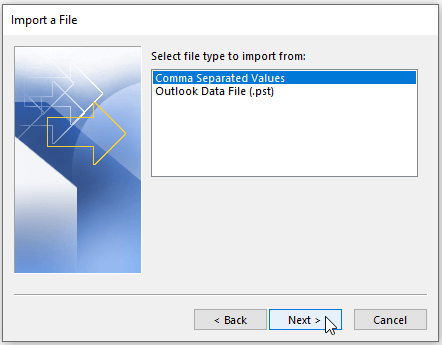
ಹಂತ 5: ಈಗ, ಫೈಲ್ ಆಮದು ಮಾಡಿ ಕಮಾಂಡ್ ಬಾಕ್ಸ್ನಲ್ಲಿ, ಆಮದು ಮಾಡಲು ಬ್ರೌಸ್ ಕ್ಲಿಕ್ ಮಾಡಿ ಫೈಲ್ (ಹಿಂದೆ ಉಳಿಸಲಾಗಿದೆ CSV ಫೈಲ್).
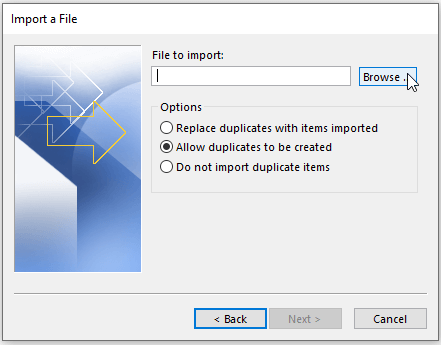
ಹಂತ 6: ಹಿಂದೆ ಉಳಿಸಿದ CSV ಅನ್ನು ಆರಿಸಿ ಕಂಪ್ಯೂಟರ್ ಡೈರೆಕ್ಟರಿಯಿಂದ ಫೈಲ್ಮತ್ತು ಸರಿ ಕ್ಲಿಕ್ ಮಾಡಿ.
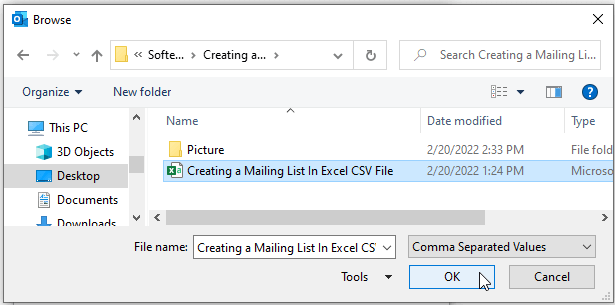
ಹಂತ 7: Outlook ಹಂತ 6 ರಲ್ಲಿ ಆಮದು ಮಾಡಿದ ಫೈಲ್ ಅನ್ನು ಲೋಡ್ ಮಾಡುತ್ತದೆ ಮತ್ತು ಪ್ರದರ್ಶಿಸುತ್ತದೆ . ನಕಲು ರಚಿಸಲು ಅನುಮತಿಸಿ ಆಯ್ಕೆಯನ್ನು ಪರಿಶೀಲಿಸಿ ಮತ್ತು ನಂತರ ಮುಂದೆ ಹೋಗಿ.
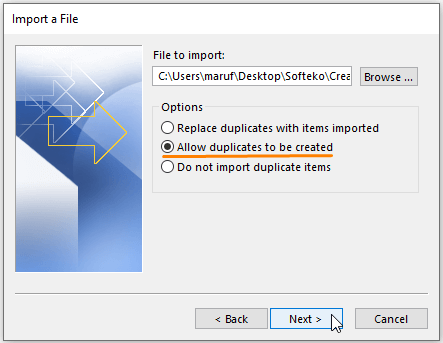
ಹಂತ 8: ನೀವು ಆಮದು ಮಾಡಿದ ಫೈಲ್ ಅನ್ನು ಹೊರತೆಗೆಯಬೇಕಾದ ಸ್ಥಳವನ್ನು (ಅಂದರೆ, ಸಂಪರ್ಕಗಳು ) ಆಯ್ಕೆ ಮಾಡಬೇಕು ನಂತರ ಮುಂದೆ ಕ್ಲಿಕ್ ಮಾಡಿ.
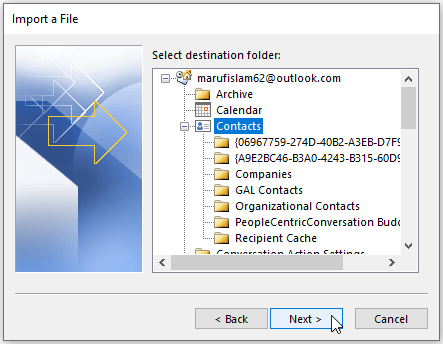
ಹಂತ 9: ಕ್ಷೇತ್ರಗಳನ್ನು ಹೊಂದಿಸಲು, ಹೆಸರು , ಕಂಪನಿ , ಅಥವಾ ಇಮೇಲ್ ವಿಳಾಸ<5 ಎಂದು ಯಾವ ಐಟಂಗಳನ್ನು ತೆಗೆದುಕೊಳ್ಳುತ್ತದೆ ಎಂಬುದನ್ನು ನೀವು Outlook ಗೆ ತಿಳಿಸಬೇಕು>. ಪರಿಣಾಮವಾಗಿ, ನಕ್ಷೆ ಕಸ್ಟಮ್ ಕ್ಷೇತ್ರಗಳು ಕ್ಲಿಕ್ ಮಾಡಿ.
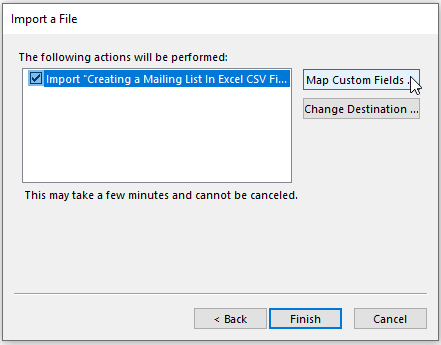
ಹಂತ 10: ಇಂದ<5 ರಿಂದ ಮೌಲ್ಯವನ್ನು ಎಳೆಯಿರಿ> ( ಎಡ ಕಡೆ) ನಿಂದ ಗೆ ( ಬಲ ಕಡೆ) ಅವುಗಳನ್ನು ಒಂದೇ ರೀತಿಯಲ್ಲಿ ನಿಯೋಜಿಸಲು.
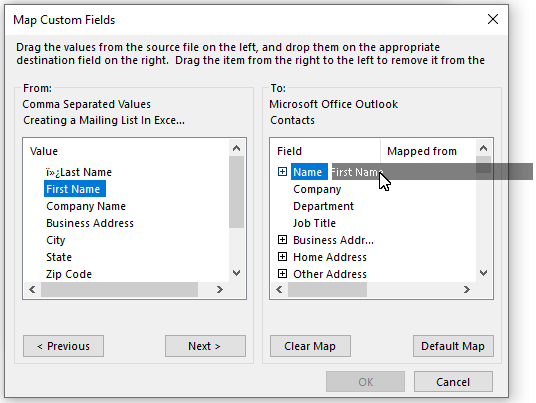
ಕಂಪನಿ ಹೆಸರು ಮತ್ತು ಇಮೇಲ್ ವಿಳಾಸ ಗಾಗಿ ಹಂತ 10 ಅನ್ನು ಪುನರಾವರ್ತಿಸಿ ನಂತರ ಕೆಳಗಿನ ಚಿತ್ರದಂತೆಯೇ ಸರಿ ಕ್ಲಿಕ್ ಮಾಡಿ.
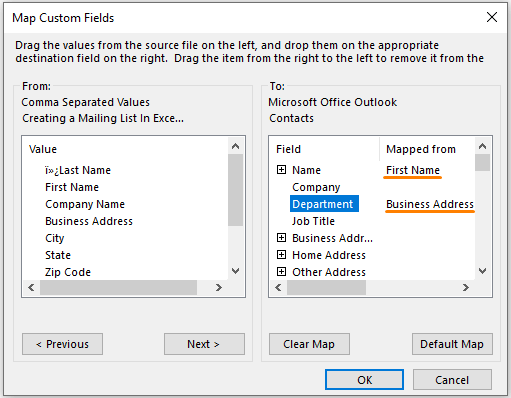
ಹಂತ 11: ನೀವು ಫೈಲ್ ಗಮ್ಯಸ್ಥಾನವನ್ನು ಸಹ ಬದಲಾಯಿಸಬಹುದು. ಅಂತಹ ಕ್ರಿಯೆಗಳ ಅಗತ್ಯವಿಲ್ಲದಿದ್ದರೆ, ಮುಕ್ತಾಯ ಕ್ಲಿಕ್ ಮಾಡಿ.
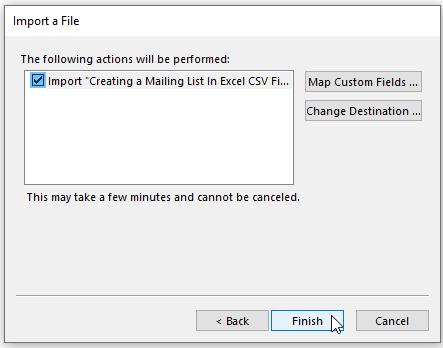
Outlook ಒಂದು ಸೆಕೆಂಡ್ ತೆಗೆದುಕೊಳ್ಳುತ್ತದೆ ನಂತರ ಎಲ್ಲಾ ಸಂಪರ್ಕಗಳನ್ನು ಲೋಡ್ ಮಾಡುತ್ತದೆ. ನೀವು ಆಮದು ಮಾಡಿದ ಸಂಪರ್ಕಗಳನ್ನು ಪರಿಶೀಲಿಸಲು ಬಯಸಿದರೆ, ಸಂಪರ್ಕಗಳು ಗೆ ಹೋಗಿ ಮತ್ತು ಎಲ್ಲಾ ಆಮದು ಮಾಡಲಾದ ಸಂಪರ್ಕಗಳು ಈ ಕೆಳಗಿನ ಚಿತ್ರದಲ್ಲಿರುವಂತೆ ಗೋಚರಿಸುತ್ತವೆ.
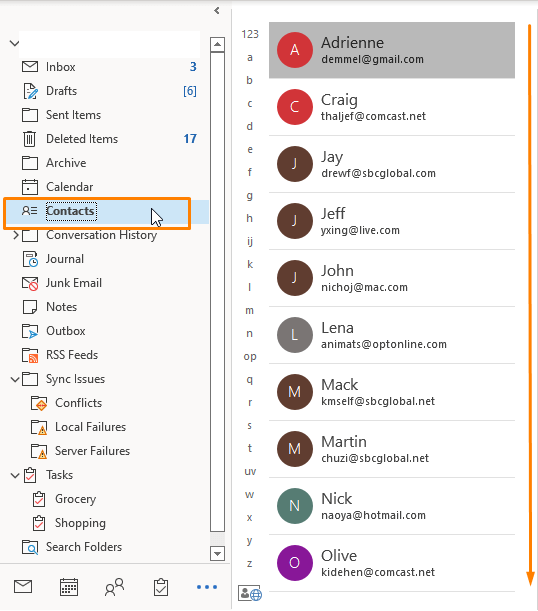
ನೀವು ಮಾಡಬಹುದು ಮೂಲ ಡೇಟಾದೊಂದಿಗೆ ಮೊದಲ ಹೆಸರು ಗಳನ್ನು ಎಣಿಸಿ ಅಥವಾ ಅಡ್ಡ-ಪರಿಶೀಲಿಸಿ. ಈ ಔಟ್ಲುಕ್ ಮೇಲಿಂಗ್ ಪಟ್ಟಿಯನ್ನು ರಚಿಸುತ್ತದೆ ಇದರಿಂದ ನೀವು ಪ್ರತಿಯೊಂದನ್ನೂ ತ್ವರಿತವಾಗಿ ಮೇಲ್ ಮಾಡಬಹುದು.
ಹೆಚ್ಚು ಓದಿ: ವರ್ಣಮಾಲೆಯ ಪಟ್ಟಿಯನ್ನು ಹೇಗೆ ಮಾಡುವುದುಎಕ್ಸೆಲ್ (3 ಮಾರ್ಗಗಳು)
ತೀರ್ಮಾನ
ಈ ಲೇಖನದಲ್ಲಿ, ಮೈಕ್ರೋಸಾಫ್ಟ್ನ ಇಂಟರ್ಲಿಂಕ್ ಸಾಮರ್ಥ್ಯವನ್ನು ಬಳಸಿಕೊಂಡು ಎಕ್ಸೆಲ್ನಲ್ಲಿ ಮೇಲಿಂಗ್ ಪಟ್ಟಿಯನ್ನು ಹೇಗೆ ರಚಿಸುವುದು ಎಂಬುದನ್ನು ನಾವು ಪ್ರದರ್ಶಿಸುತ್ತೇವೆ ಉತ್ಪನ್ನಗಳು (ಅಂದರೆ, Microsoft Word ಮತ್ತು Microsoft Outlook ). ಎಕ್ಸೆಲ್ ನಲ್ಲಿ ಮೇಲಿಂಗ್ ಪಟ್ಟಿಯನ್ನು ರಚಿಸುವಲ್ಲಿ ಈ ವಿಧಾನಗಳು ನಿಮ್ಮ ಅನ್ವೇಷಣೆಯನ್ನು ಪೂರೈಸುತ್ತವೆ ಎಂದು ಭಾವಿಸುತ್ತೇವೆ. ನೀವು ಹೆಚ್ಚಿನ ವಿಚಾರಣೆಗಳನ್ನು ಹೊಂದಿದ್ದರೆ ಅಥವಾ ಸೇರಿಸಲು ಏನಾದರೂ ಹೊಂದಿದ್ದರೆ ಕಾಮೆಂಟ್ ಮಾಡಿ.

